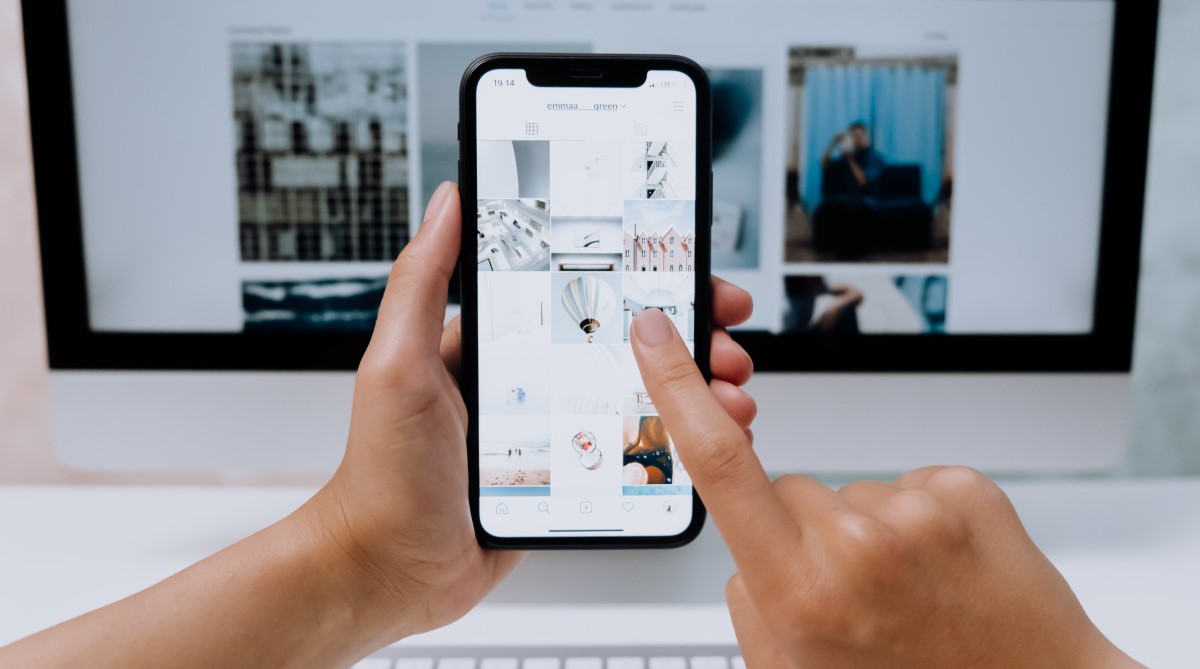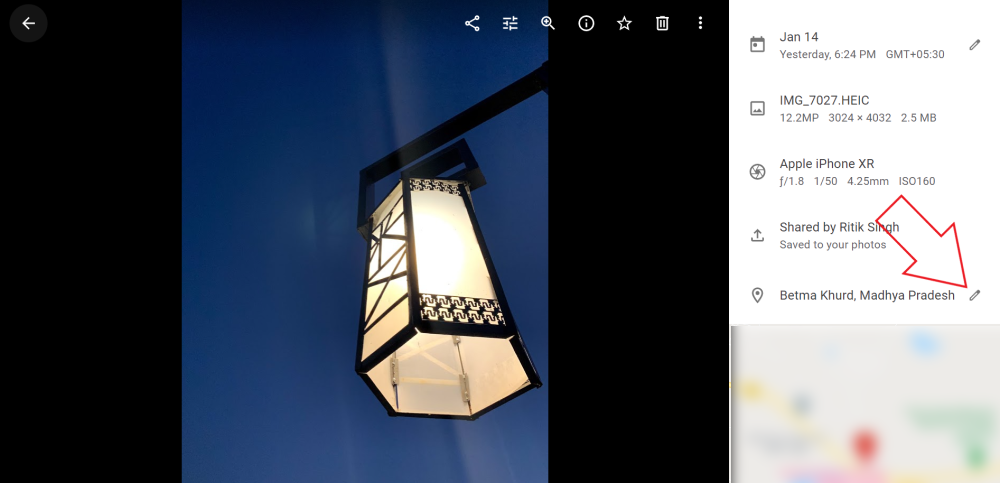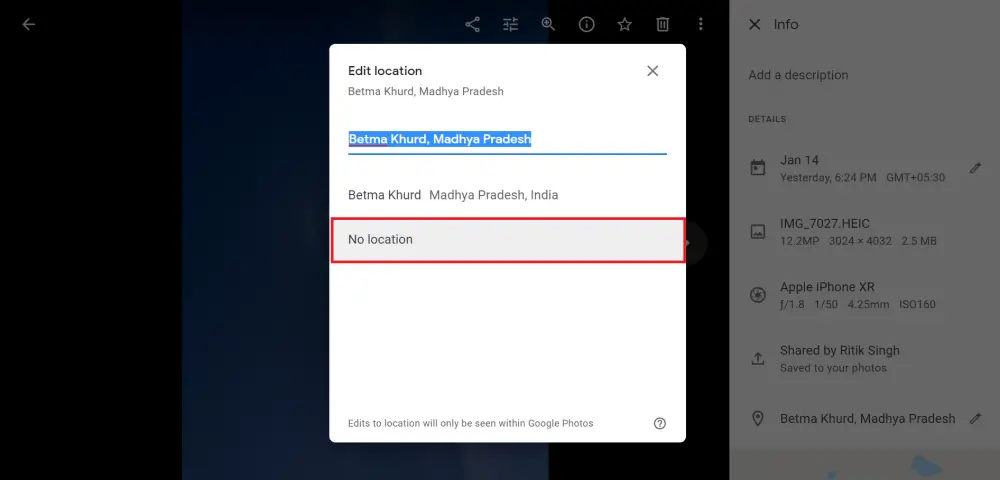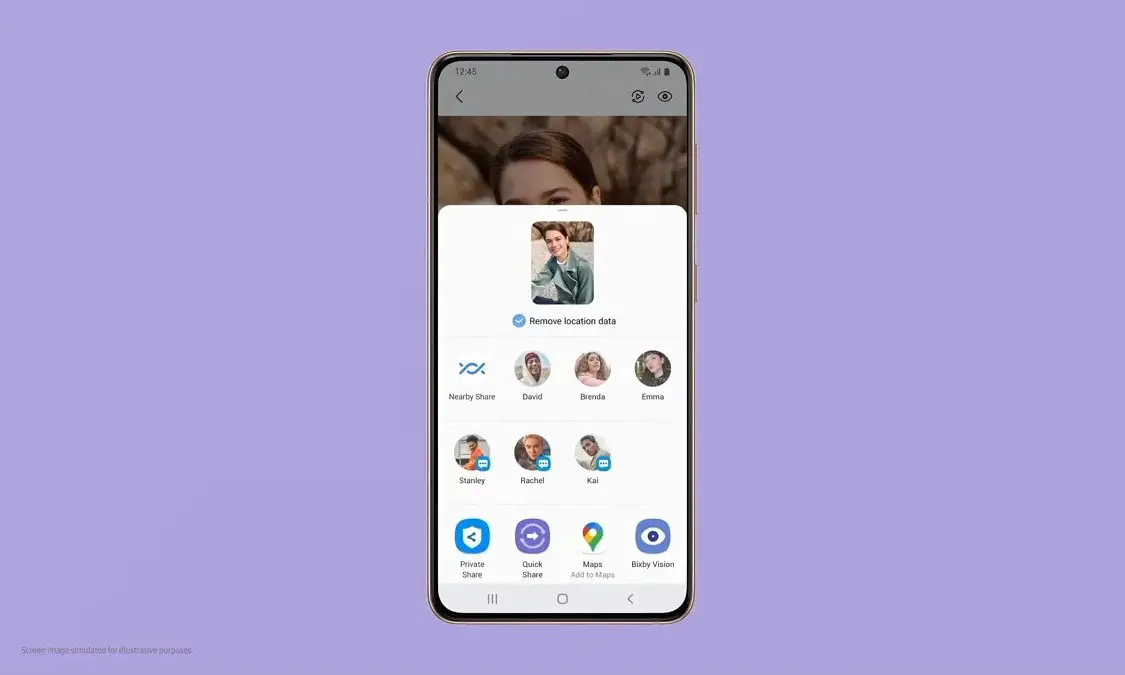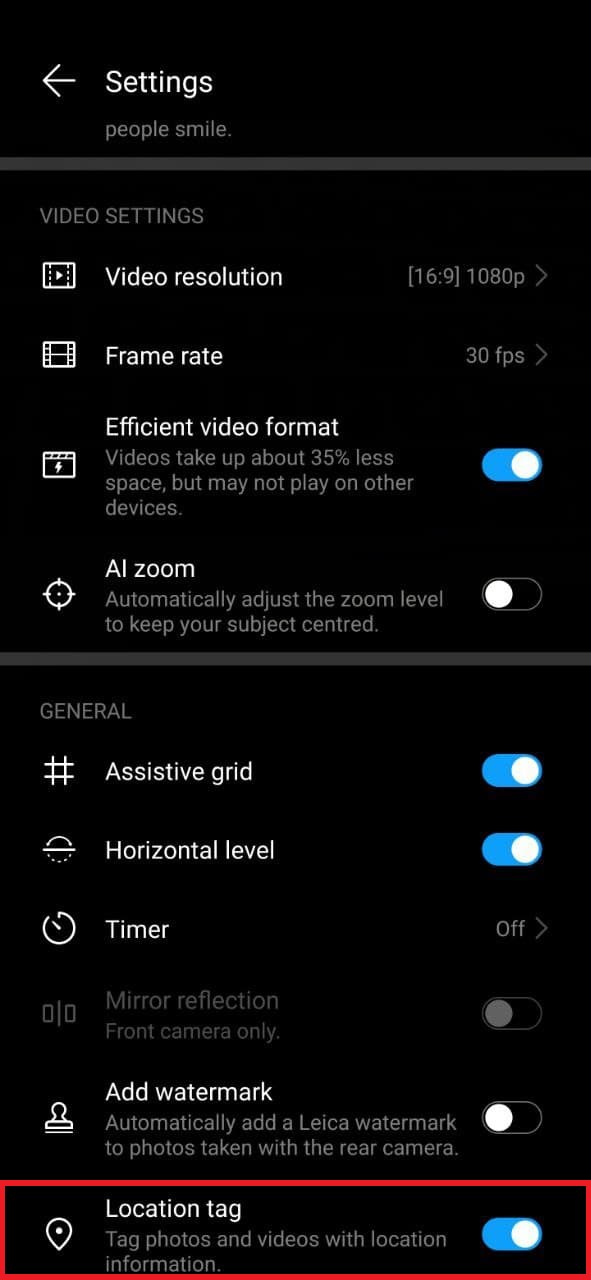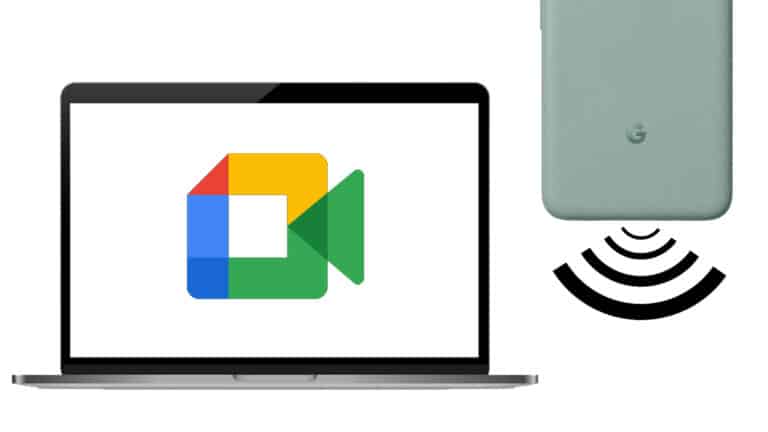3 võimalust fotodelt või videotelt asukohaandmete eemaldamiseks; Takistage kaameral GPS-majakate salvestamine
Tavaliselt koondab telefon teie jäädvustatud fotodesse ja videotesse asukohateabe. Kui jagate seda teistega, jagatakse ka asukohaandmeid, mis seab teie privaatsuse ohtu. Õnneks on meil selleks mitu võimalust eemaldage Androidis ja iOS-is fotodelt ja videotelt asukohaandmed. Lisaks saate ka takistada kaameral GPS-i asukohta fotodel ja videotes salvestamast. Loe edasi.
Eemaldage oma fotodelt ja videotelt asukohaandmed
Jäädvustatud fotod ja videod sisaldavad lisateavet metaandmete kujul, mida nimetatakse EXIF-andmeteks. Tavaliselt sisaldab see kaamera marki ja mudelit, kuupäeva, fototeavet (nt ISO, säriaega, ava jne) ning potentsiaalselt pildi tegemise koha GPS-koordinaate.
Need pildid ja videod võivad teistega jagamisel paljastada teie asukohaandmed. Teie privaatsus võib olla ohus, eriti kui teie positsiooni võtab keegi, kes teile pahaks paneb. Nüüd kustutavad paljud sotsiaalmeedia saidid automaatselt EXIF-andmed, kuid te ei tea kunagi, millised saidid seda teevad ja millised mitte.
Seetõttu peaksite enda ja oma privaatsuse kaitsmiseks järgima allolevat juhendit, et kustutada oma fotodelt ja videotelt asukoha- ja muud andmed. Oleme maininud ka seda, kuidas saate täielikult takistada telefoni GPS-i asukohaandmete salvestamist.
Kustutage Androidis fotode ja videote asukoht
1] Kolmandate osapoolte rakenduste kasutamine
Foto metaandmete eemaldaja (ainult fotode jaoks)
- Laadige alla ja installige oma telefoni Photo Metadata Remover.
- Avage rakendus ja klõpsake nuppu " Valige fotod. "
- Valige kõik fotod, mille asukohaandmeid soovite eemaldada.
- Nüüd valige väljundkaust, kuhu soovite need fotod salvestada.
Kui olete sihtkausta valinud ja salvestusruumile juurdepääsu lubanud, eemaldab rakendus kõigi valitud fotode metaandmed, sealhulgas GPS-i asukoha koordinaadid. Nüüd saate neid fotosid teistega jagada, oma privaatsuse pärast muretsemata.
Samuti saate asukohaandmeid hulgi kustutada, kasutades valikut „Vali kaust”.
II. EXIF Pro (fotod ja videod)
- Laadige alla ja installige oma telefoni Androidi jaoks mõeldud EXIF Pro-Exif Tool.
- Avage rakendus ja lubage juurdepääs salvestusruumile.
- Valige fotod ja videod fotokogust. Saate kasutada fotode ja videote sortimiseks ruudustikuikooni.
- Kui olete failid valinud, klõpsake nuppu sulepea üleval paremal ikoonil.
- Nüüd klõpsa Kiired toimingud nuppu all paremal.
- Puudutage valikut Kustutage GPS-andmed. kiirusta Okei kinnitada.
2] Google Photosi kasutamine
- Minge oma brauseris aadressile photos.google.com.
- Avage foto, mille GPS-andmeid soovite kustutada.
- Vajutage Info nuppu ülaosas.
- Parempoolsel külgribal klõpsake Muuda asukohateabe kõrval olevat nuppu.
- Seejärel valige Asukoht puudub asukohas eemaldatakse teave fotolt või videolt.
3] Galerii rakenduse kasutamine (OneUI 3.0)
Galaxy S21 seeriaga on Samsung tutvustanud uusi funktsioone ka Android 3.0-l põhinevas One UI 11 tarkvaras. Meil on nüüd uus privaatsuskeskne funktsioon, mis võimaldab teil eemaldada fotolt enne selle üleslaadimist asukohaandmed. jagamiseks.
- Käivitage rakendus Galerii.
- Avage foto, mida soovite jagada.
- Klõpsake seda Osa nuppu.
- valima Kustutage asukohaandmed pildi eelvaate all jagamise ekraanil.
See eemaldab fotolt asukohaandmed, sh laius- ja pikkuskraad. Praeguse seisuga on see funktsioon Samsung Galaxy S21 eksklusiivne. Peagi peaks see aga jõudma ka teistele Samsungi telefonidele.
Fotode ja videote asukoha kustutamine iOS-is (iPhone / iPad)
iOS-il on mugav lüliti asukoha- ja muude andmete väljalülitamiseks, kui jagate fotosid ja videoid teiste inimestega. Kui teil on iPhone või iPad, saate fotodelt ja videotelt asukohaandmeid eemaldada järgmiselt.
- Käivitage oma iPhone'is ja iPadis rakendus Photos.
- Valige fotod ja videod, mida soovite jagada.
- Klõpsake seda Osa nuppu all vasakul.
- Klõpsake seda Valikud jagamismenüü ülaosas.
- Järgmisel ekraanil lülitage nupp välja Ülesseade.
Saate ka valiku „Kõik fotoandmed” välja lülitada, kui te ei soovi oma fotoga muid metaandmeid jagada.
Takistage oma telefoni kaamera GPS-i asukohaandmete salvestamist
Androidis
Peaaegu kõigi Android-telefonide kaamerarakendus pakub võimalust peatada piltide ja videotega GPS-asukohamajakate salvestamine. Kõik, mida pead tegema, on avada kaamera, avada seaded ja lülitada välja valik „Salvesta asukoht” või „Asukohamärgend”.
See on kõik. Nüüdsest jäädvustatud fotod ja videod ei sisalda enam GPS-andmeid. Ja te ei pea muretsema meedia jagamise ajal asukoha avaldamise pärast.
iOS-is (iPhone / iPad)
iOS-is pole fotodel geosildistamise väljalülitamiseks otsest lülitit. Siiski saate piltidel klõpsates välja lülitada asukohateenused, et takistada kaameral GPS-andmete salvestamist. Samuti saate kaamerarakenduse asukohale juurdepääsu välja lülitada järgmiselt.
- Avage seaded rakendus teie iPhone'is.
- Liigu suunas Privaatsus> Asukohateenused.
- Siin kerige alla ja puudutage kaamera.
- Muutke juurdepääsu kunagi.
pakk
Asi oli selles, kuidas Androidis ja iPhone'is fotodelt ja videotelt asukohaandmeid eemaldada. Mainisime ka, kuidas saate takistada oma kaamerarakendusel piltidele geosildi lisamast. See aitab teil kindlasti oma privaatsust kaitsta, kuna ei avalda fotode jagamise ajal teistele inimestele oma asukohta. Kui otsite täiendavaid viise, leiate siit lisateavet oma fotodelt asukoha ja muude andmete kustutamise kohta.